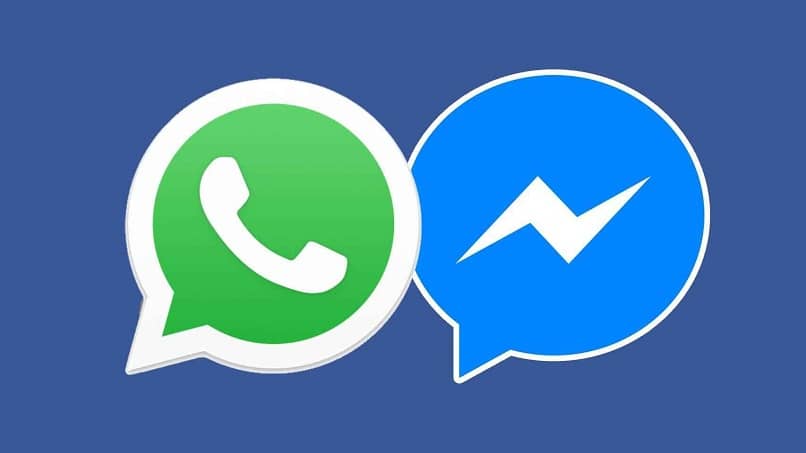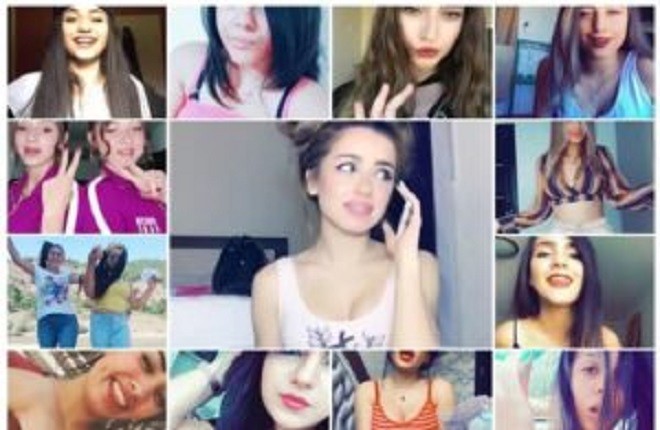تحظى المراسلة الفورية على Facebook Messenger بشعبية كبيرة نظرًا للعديد من الميزات التي تقدمها ، وخاصة فقاعة الدردشة العائمة. ومع ذلك ، فإن WhatsApp هو زميلك في الشبكات الاجتماعية وهم يسيران جنبًا إلى جنب. لذلك ، هناك بعض الأصوات المهمة التي يتم تلقيها في تطبيق Messenger والتي تريد إعادة توجيهها إلى WhatsApp. ولكن ، هل من الممكن إرسال صوت من Messenger إلى WhatsApp؟
لماذا لا يسمح لي Messenger بمشاركة صوت على WhatsApp؟
Facebook Messenger و Instagram و WhatsApp هي شركات شقيقة تنتمي إلى نفس الشركة ، المعروفة اليوم باسم Meta. لهذا السبب ، يصبح من الممكن مشاركة العديد من الوظائف مع بعضها البعض والربط عبر الإنترنت ، مما يجعل حساباتك على هذه الشبكات الاجتماعية متصلة ويمكن تمرير الصوت.
بشكل عام ، من الممكن إرسال صوت من Messenger إلى WhatsApp ، وكذلك من WhatsApp إلى Messenger وإعادة توجيه رسالة من Gmail إلى WhatsApp . ومع ذلك ، فإنه ليس بسبب الارتباط بين الحسابات. بهذا المعنى ، لا يوجد خيار يسمح لك بإعادة توجيه الصوت من شبكة إلى أخرى. لذلك سيتعين عليك تطبيق طرق أخرى لتتمكن من تمرير الصوت.
ما سبق يرجع إلى حقيقة أن Messenger لا يخزن الصوت في المقصورة الداخلية للهاتف ، كما هو الحال مع صوت WhatsApp. لذلك ، يحفظ هذا التطبيق التسجيلات في مجلد يسمى ” Media> WhatsApp Audio”. من جانبه ، يحتكر تطبيق Facebook Messenger هذه الرسائل في سحابة الإنترنت الخاصة به لتجنب تشبع تخزين المعدات. لذلك ، لا يوجد خيار مباشر لإرسال صوت من Messenger إلى WhatsApp.
كيف يمكنني تنزيل ملف صوتي من Messenger على هاتفي المحمول أو الكمبيوتر الشخصي؟
الطريقة هي تنزيل ملف الوسائط. وبالتالي ، فإن المراد إعادة توجيهه في رسالة WhatsApp هو ملف MP3 ، كما لو كان أغنية أو مقطعًا شائعًا يتم تخزينه في ذاكرة الجهاز المحمول. لذلك ، لا ينبغي أن يكون تمرير الصوت أمرًا معقدًا.
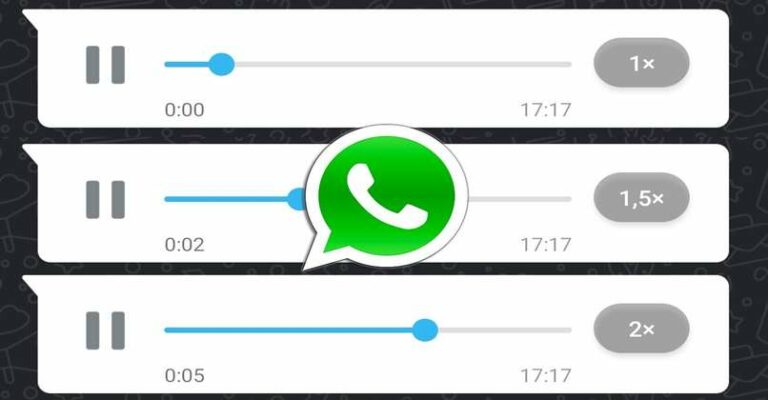
باستخدام هاتف Android أو iPhone
لتنزيل صوت من Messenger وتمريره ، من الضروري استخدام تطبيق إضافي ، لأن تطبيق Messenger لا يسمح بتنزيل التسجيلات. بهذا المعنى ، سيتعين عليك تنزيل تطبيق Opera Mini لنظام Android أو iOS. وهو متصفح مثل Google Chrome حيث يمكنك فتح علامات تبويب متعددة والدخول إلى شبكات التواصل الاجتماعي الخاصة بك من هاتفك المحمول.
لذلك عليك الانتقال إلى متجر تطبيقات Android أو iOS وتنزيل Opera Mini ، ثم الانتظار حتى يتم تثبيته والانتقال إليه لبدء استخدامه. بمجرد الدخول ، يجب عليك قبول بعض الأذونات وشروط الاستخدام. مع فتح متصفح الويب الخاص بك ، اكتب Facebook في شريط البحث وانتظر حتى يتم تحميله. سينقلك هذا إلى الإصدار الأساسي من Facebook ، والذي ، كما يوحي الاسم ، هو إصدار أبسط مع ميزات أقل.
هناك يجب عليك تسجيل الدخول إلى حساب Facebook الخاص بك لتتمكن من الدخول إلى مربع الرسائل وفتحه. ستجد هذا في الشريط العلوي في أيقونة سحابة المحادثة بجوار البداية. بمجرد الدخول ، سيتعين عليك البحث عن دردشة الشخص الذي أرسل لك أو الذي أرسلت إليه صوتًا وفتحه.
الآن ، إذا كنت ترغب في تمرير صوت ، فسيظهر في هذا الإصدار المفتوح في متصفح Opera Mini كارتباط يجب عليك لمسه حتى يبدأ التنزيل ثم يمكنك مشاركته. سيتم تسجيله تلقائيًا في شريط النشاط بهاتف Android الذكي أو iPhone.
مع جهاز كمبيوتر يعمل بنظام Windows أو Mac
على الكمبيوتر ، الخطوات أسهل قليلاً. عليك فقط الدخول إلى الويب لـ Facebook Smartphone من أي متصفح ويب. للوصول إلى إصدار الويب للاتصالات الهاتفية المحمولة ، يجب عليك وضع عنوان URL “m.facebook.com” على الإنترنت. بعد تسجيل الدخول ، انتقل إلى أيقونة Messenger في الجزء العلوي الأيسر واختر المحادثة.
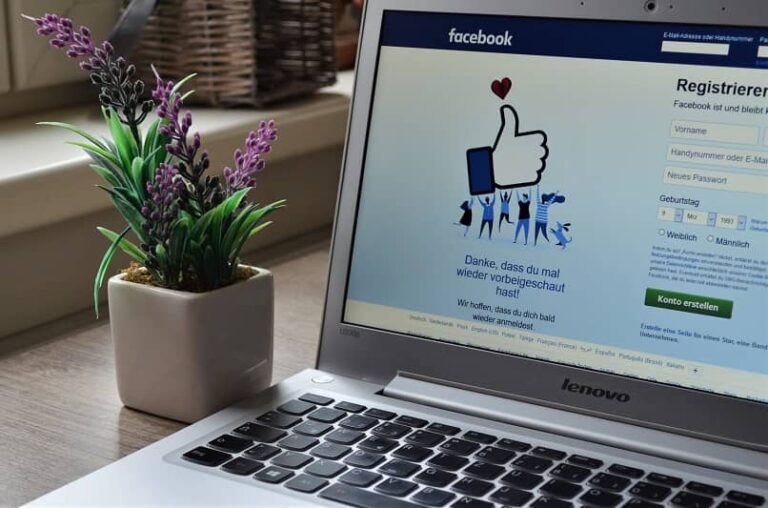
بعد ذلك ، بجوار فقاعة الدردشة ، ستظهر أيقونة ثلاثية النقاط ⁝ ، حيث سيتم عرض قائمة عائمة. حدد خيار “تنزيل” ، ستفتح نافذة جديدة لحفظ الصوت في المجلد الذي تختاره على جهاز الكمبيوتر. يمكنك أيضًا تغيير الاسم ، ولكن تذكر الموقع ، يجب أن يكون مجلد “التنزيلات” افتراضيًا ، بحيث يمكنك لاحقًا الحصول على ملف الوسائط المتعددة وتمرير الصوت دون مشكلة.
أين ترى صوتياتي التي تم تنزيلها من Facebook Messenger؟
من أجل العثور على الصوت الذي تم تنزيله ونقله إلى ذاكرة جهازك ، يجب أن يكون لديك مدير ملفات لمساعدتك في القيام بذلك. عادةً ما يتم تثبيته من المصنع ، لذا لن يكون العثور على الصوت وإعادة توجيهه مشكلة. افتح مدير الملفات وابدأ في البحث في التنزيلات ، وهو المكان الذي تذهب إليه عادةً جميع ملفات الوسائط التي تم تنزيلها ، وفي بعض الحالات ستجد هذا المجلد باسم “التنزيلات”.
الوصول إلى الملفات التي تم تنزيلها من هاتفي المحمول
أدخل مجلد “التخزين” الذي سينقلك إلى نافذة بها المزيد من المجلدات. هناك يجب عليك إدخال واحد يسمى “SDcard” ، حيث سترى البيانات المخزنة في ذاكرتك . ستلاحظ أن هناك عدة مجلدات مرتبة حسب اسم التطبيق ، لذا يجب عليك فتح مجلد Opera mini ثم الانتقال إلى ملفات الصوت أو التنزيلات كما تظهر.
مع جهاز الكمبيوتر الخاص بي ، يعمل بنظام Windows أو Mac
عند انتهاء التنزيل ، سيكون لديك ملف صوتي مخزّن في “Dowloands” على محرك الأقراص الثابتة بجهاز الكمبيوتر. لذا سيتعين عليك الآن البحث عنه لتتمكن من إعادة توجيه الصوت أو مشاركته عبر تطبيق WhatsApp Web messaging.
خطوات إرسال صوت Messenger الذي تم تنزيله عبر WhatsApp
بمجرد العثور على الصوت في مدير الملفات وتأكيد أنه تم تنزيله بشكل صحيح ، يمكنك إعادة توجيهه عبر WhatsApp . للقيام بذلك ، يجب أن يكون لديك تطبيق WhatsApp على هاتفك المحمول أو إذا كنت تستخدم جهاز كمبيوتر ، فانتقل إلى فتح إصدار الويب من هذه الخدمة وتسجيل الدخول إلى WhatsApp Web.

- من مدير الملفات الخاص بك
إذا كنت تريد استخدام مدير الملفات لإعادة توجيه الصوت ، نظرًا لأنك موجود هناك ، يجب عليك توجيه المؤشر إلى الصوت أو الضغط عليه. بهذه الطريقة ، بعد لحظة قصيرة ستظهر قائمة من الخيارات. في هذه القائمة ، يمكنك العثور على خيار المشاركة ، لذلك من الضروري النقر فوقه.
عندما تحدد الخيار ، ستظهر خيارات الأماكن التي ستتاح لك لمشاركة الصوت. ثم يجب عليك البحث عن شعار WhatsApp والضغط عليه. يؤدي هذا إلى فتح التطبيق حيث ستحدد الدردشة التي تريد إرسال صوت إليها. عند تحديده ، تتم إضافة التسجيل إلى الرسالة التي يجب عليك إرسالها.
من ناحية أخرى ، إذا كنت تريد تمرير صوت ، ولكن لا يتم الاحتفاظ به في الدردشة ، فيمكنك وضعه كرسالة سريعة الزوال بحيث يتم حذفه عند انتهاء المهلة الزمنية . ستمنع ميزة التطبيق الجديدة هذه ملء مساحة التخزين والقدرة على اللعب مرة واحدة فقط.
- عن طريق تطبيق WhatsApp
من تطبيق WhatsApp ، يجب عليك فتح دردشة الشخص والنقر فوق المقطع الموجود في شريط الرسائل. عندما تظهر الخيارات ، يجب النقر فوق خيار “الصوت” لفتح قائمة بجميع الأصوات الموجودة في ذاكرة الهاتف المحمول. هناك يجب عليك البحث عن الصوت الذي تم تنزيله والنقر فوقه لإرسال صوت كرسالة. أخيرًا ، قم بإعادة توجيه الصوت كما لو كان صوتًا على WhatsApp أو ملاحظة صوتية.
ما الذي يمكنني فعله لمشاركة مقطع صوتي من Facebook Messenger عبر WhatsApp؟
تعمل جميع الخطوات الموضحة أعلاه بشكل جيد لمشاركة الصوت من Messenger إلى WhatsApp على الهاتف المحمول ومتصفح الويب. نظرًا لأنه ، من التطبيق الرسمي ، لا يسمح بمشاركة الصوت بين التطبيقات ، فقط من WhatsApp إلى Messenger مباشرة. لا يمكن إعادة توجيه الصوت إلا إلى المستخدمين داخل Messenger. لذلك ، قم بتنفيذ الطرق بالترتيب الصحيح وستتمكن من إرسال صوت أو مشاركة الملاحظات الصوتية بين التطبيقات.